앞선 포스팅에서 카페 24 호스팅으로 워드프레스를 설치할 필요성과 장점을 소개했습니다. 이번에는 워드프레스를 운영하는데 꼭 필요한 플러그인을 선별해 설치해 보겠습니다. 그리고 많고 좋은 테마들 중에서 블로거 운영에 편리하다고 생각되는 테마를 소개하고 함께 설치해 보겠습니다.
wp관리페이지 들어가기
①본인의 홈페이지 도메인 주소 뒤에 wp-admin을 적고 엔터
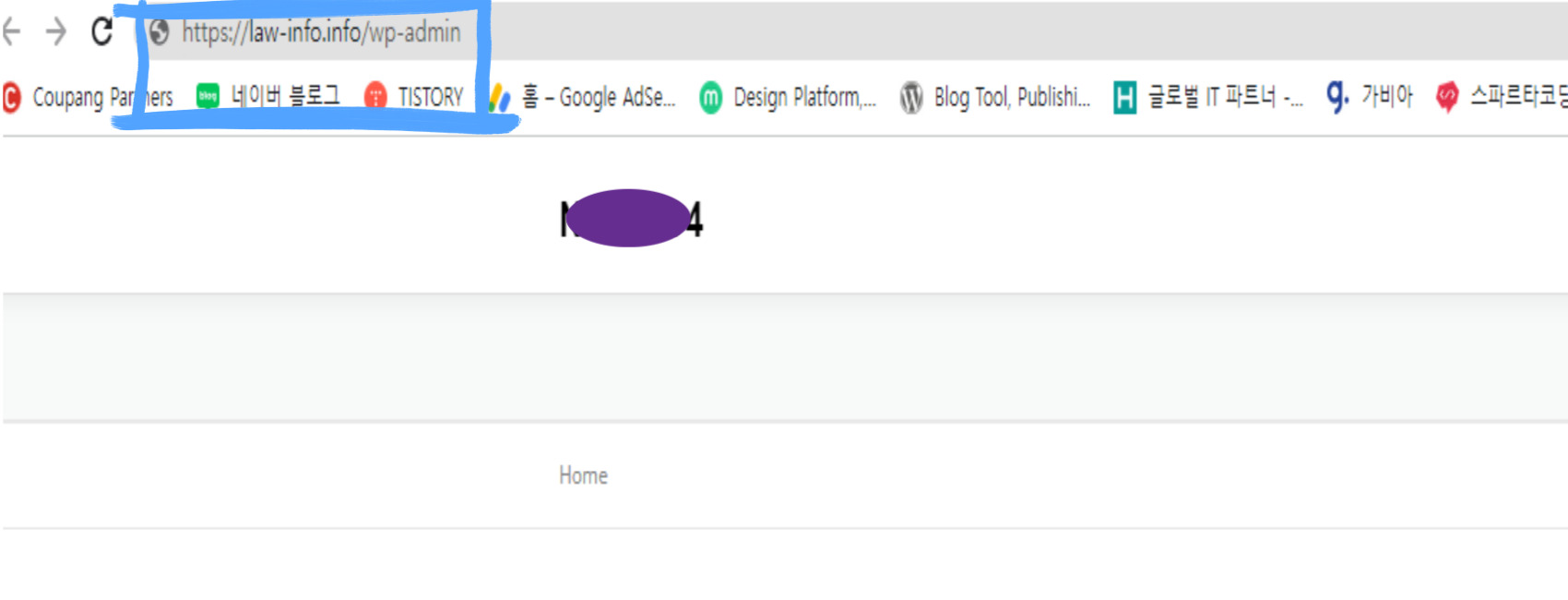
②아이디와 비밀번호 입력창이 나옵니다. 여기에 카페 24에서 설정한 아이디와 비밀번호를 입력하면 됩니다.
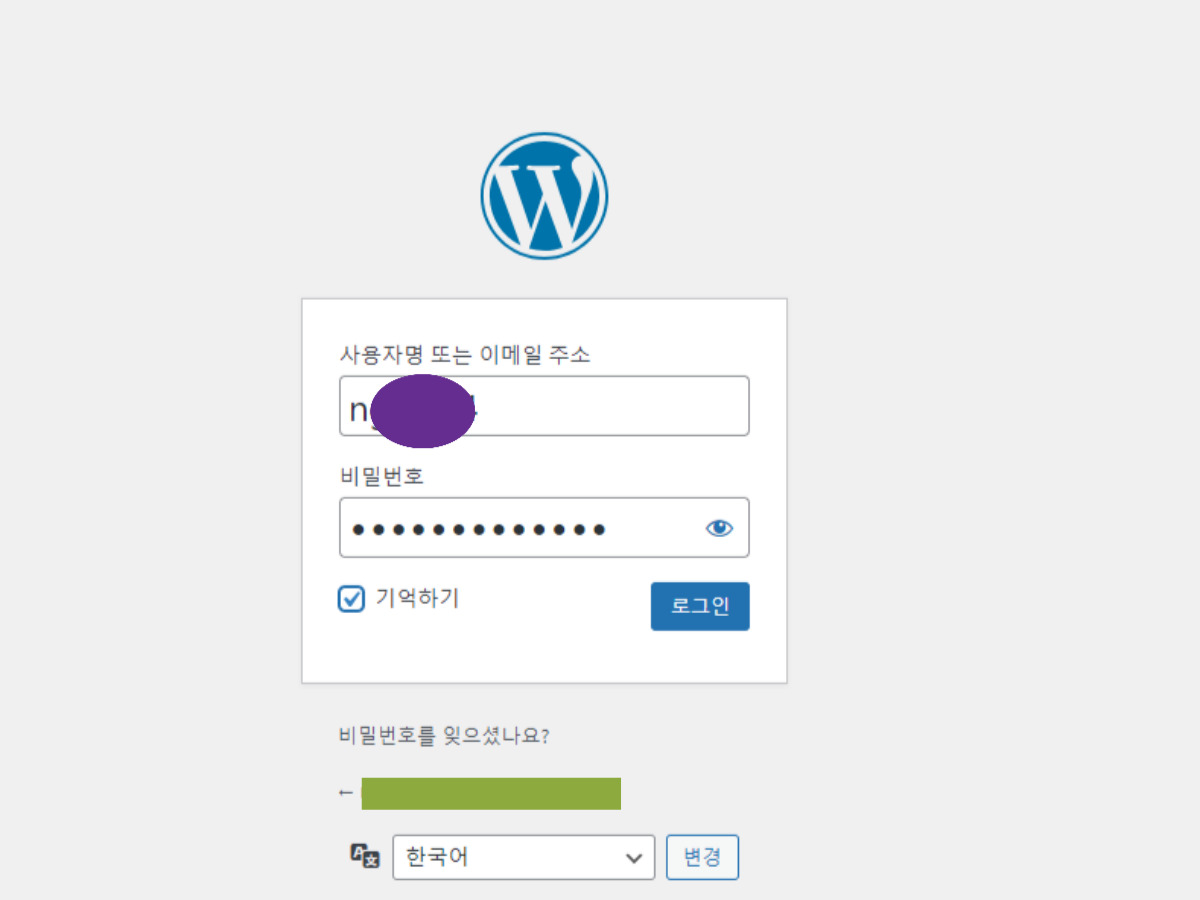
③워드프레스 관리페이지에 접속됩니다.
상단의 집모양(아이디포함)을 클릭하면 워드프레스 홈페이지로 이동하며 다시 클릭하면 관리페이지로 돌아옵니다.
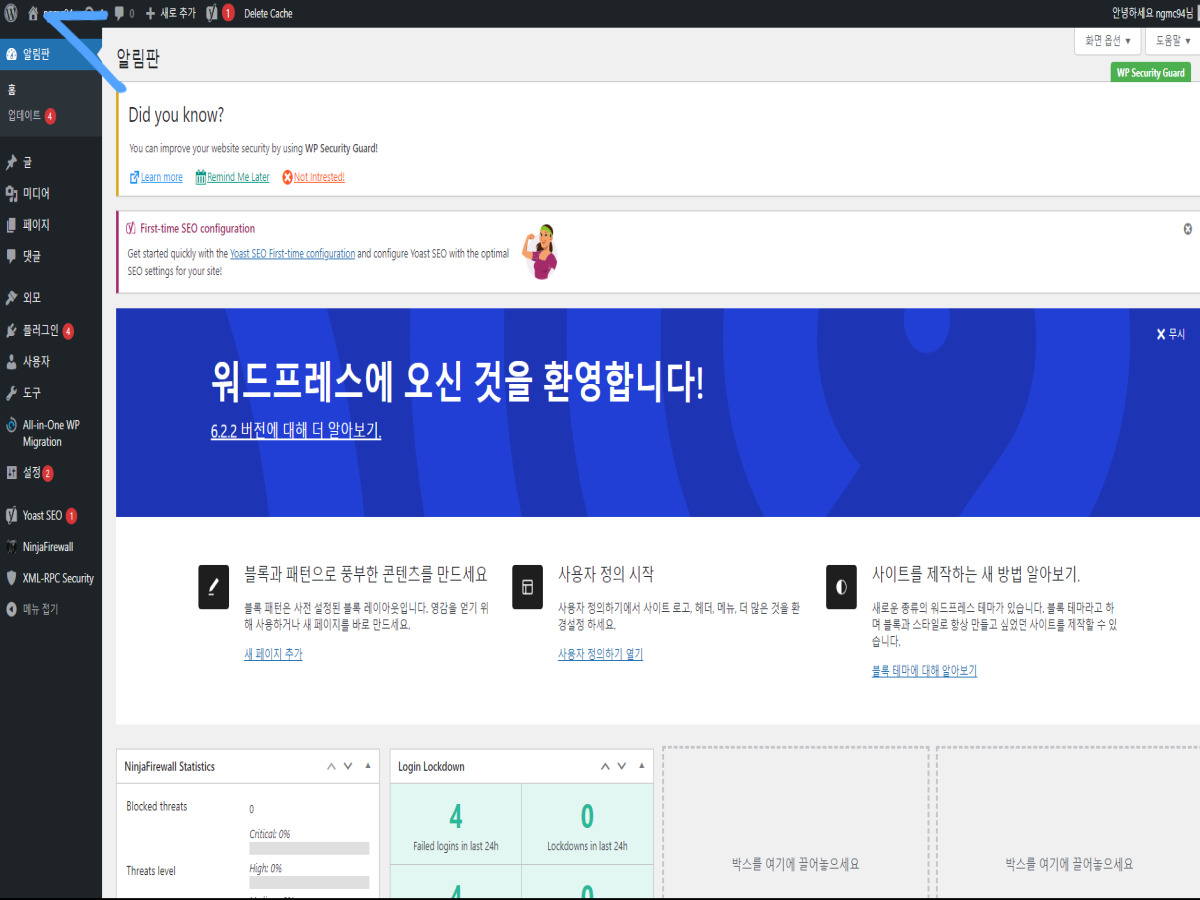
wp 테마 변경 및 플로그인 설치하기
오른쪽 아래 설정을 보면 클라우드 웨이즈 등 외국호스팅을 사용하면 직접 해야 하는 기본적인 설정 등은 이미 거의 다 되어 있습니다. 어려운 영문을 보면서 일일이 고쳐야 하는 번거로움이 일단 없습니다. 처음엔 그대로 사용하시면 됩니다.
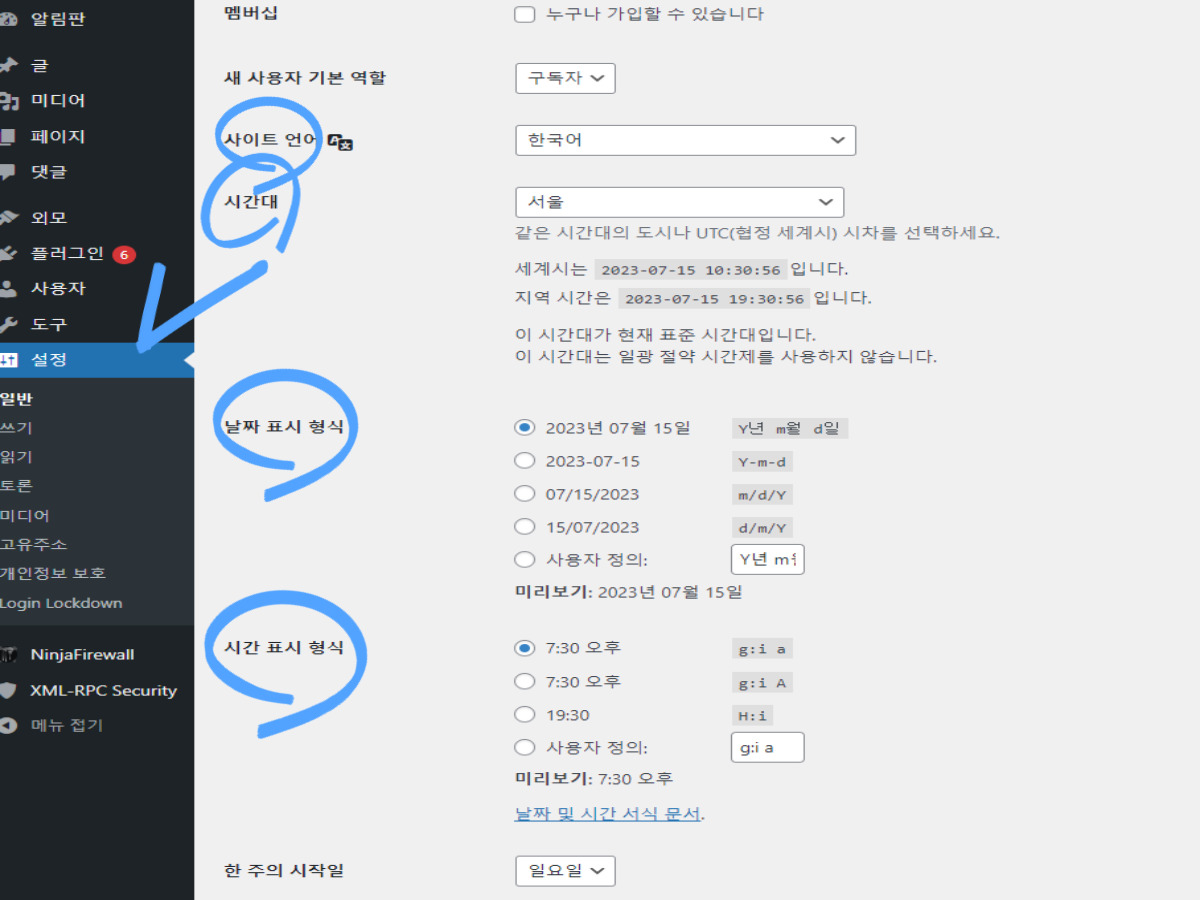
테마 변경하기
①관리 페이지 좌측 메뉴에서 외모 →테마 선택
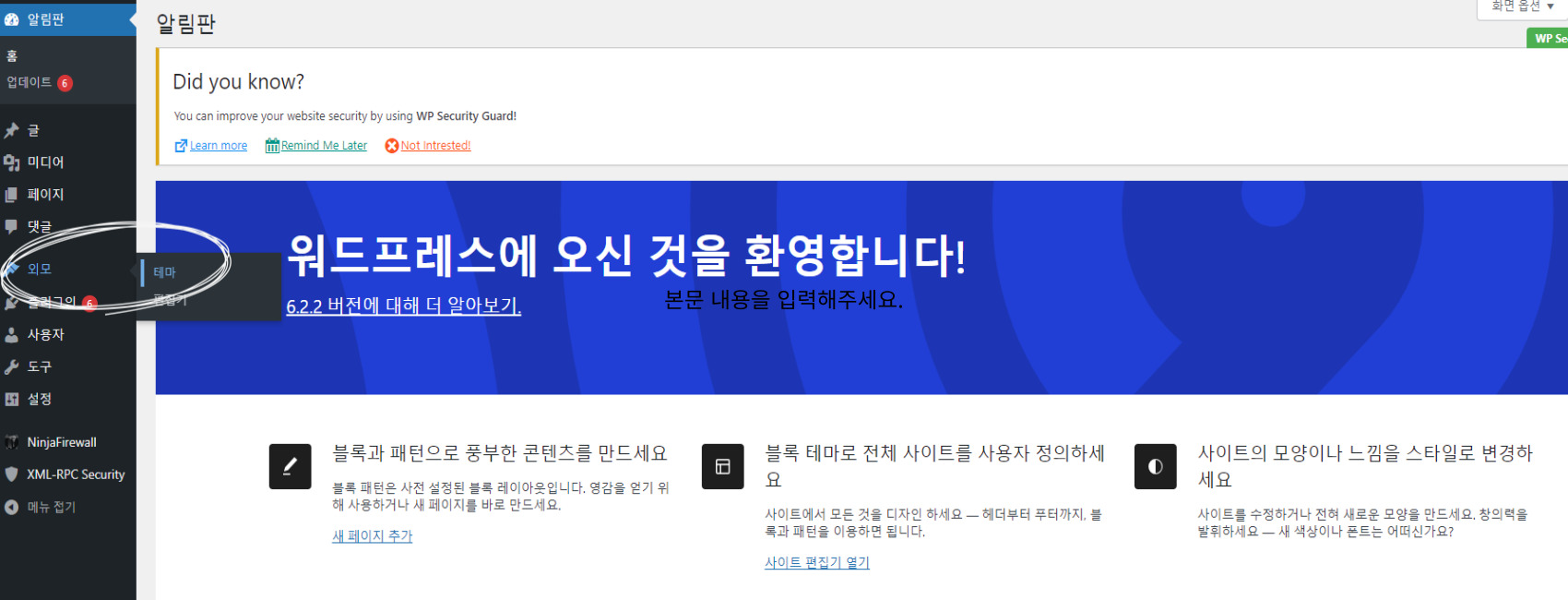
②처음에는 Twenty Twenty 테마로 설정되어 있습니다. 새로운 테마 추가 클릭
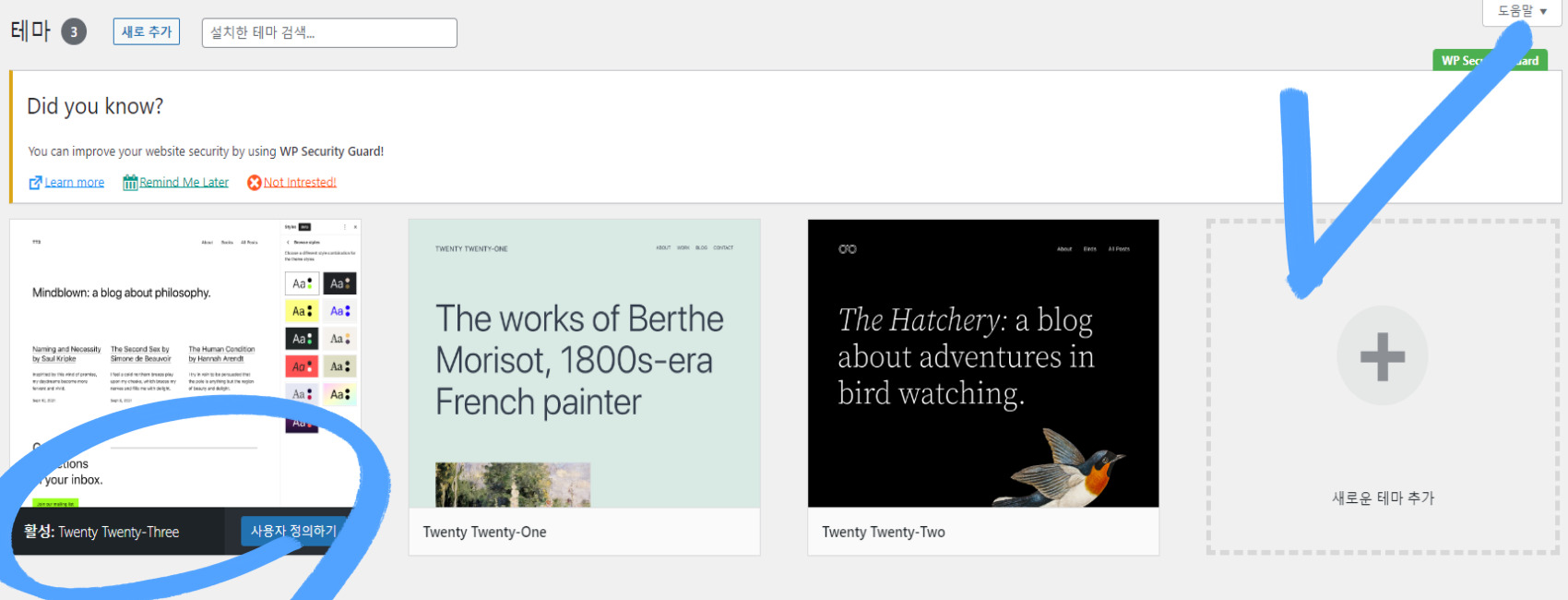
③ one page를 선택합니다. 쇼핑몰 개설 등 다양한 분야에서 탁월한 기능을 하는 테마들이 많습니다. 우리는 블로그 운영에 편리하고 조금은 익숙한 모양의 테마를 선택하겠습니다.
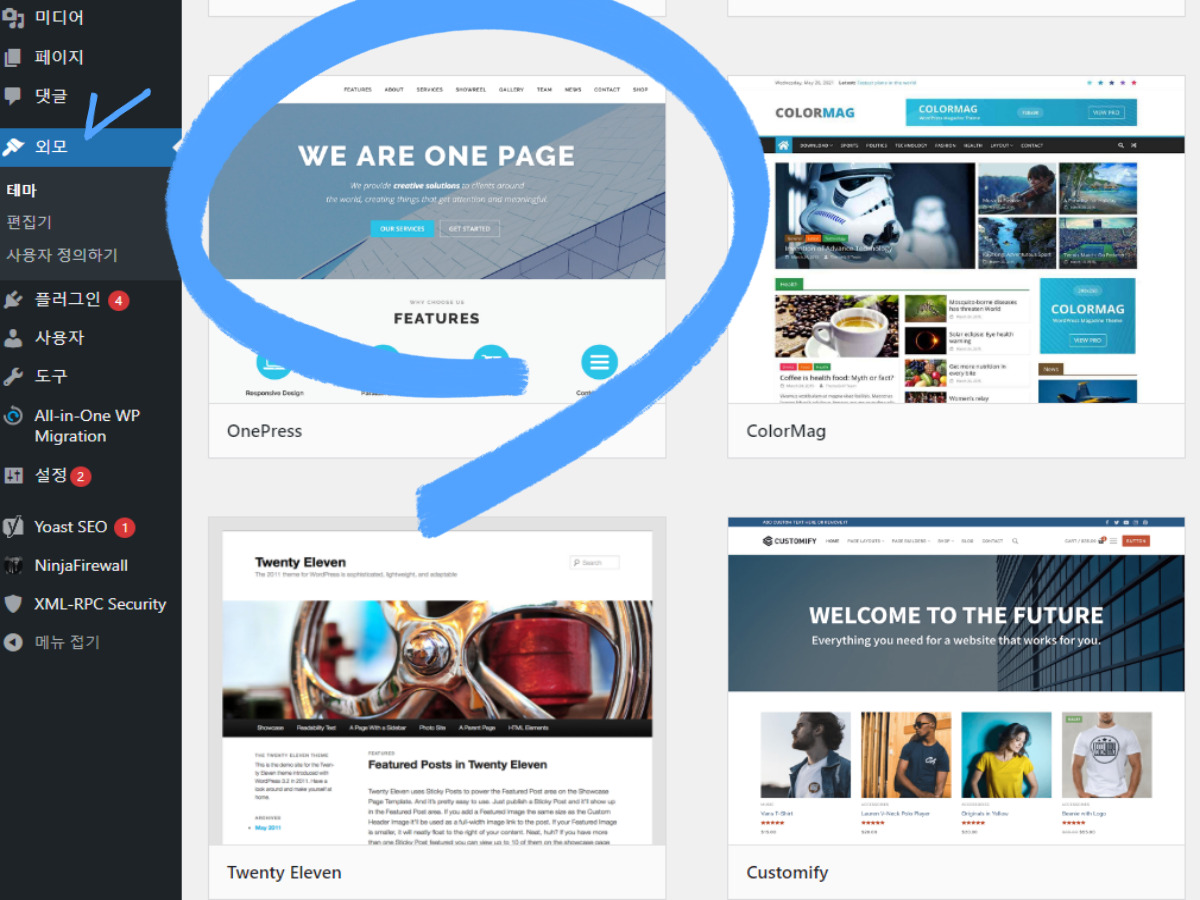
Twenty Twenty-Three 테마에서 One Page로 바뀐 것을 확인할 수 있습니다.

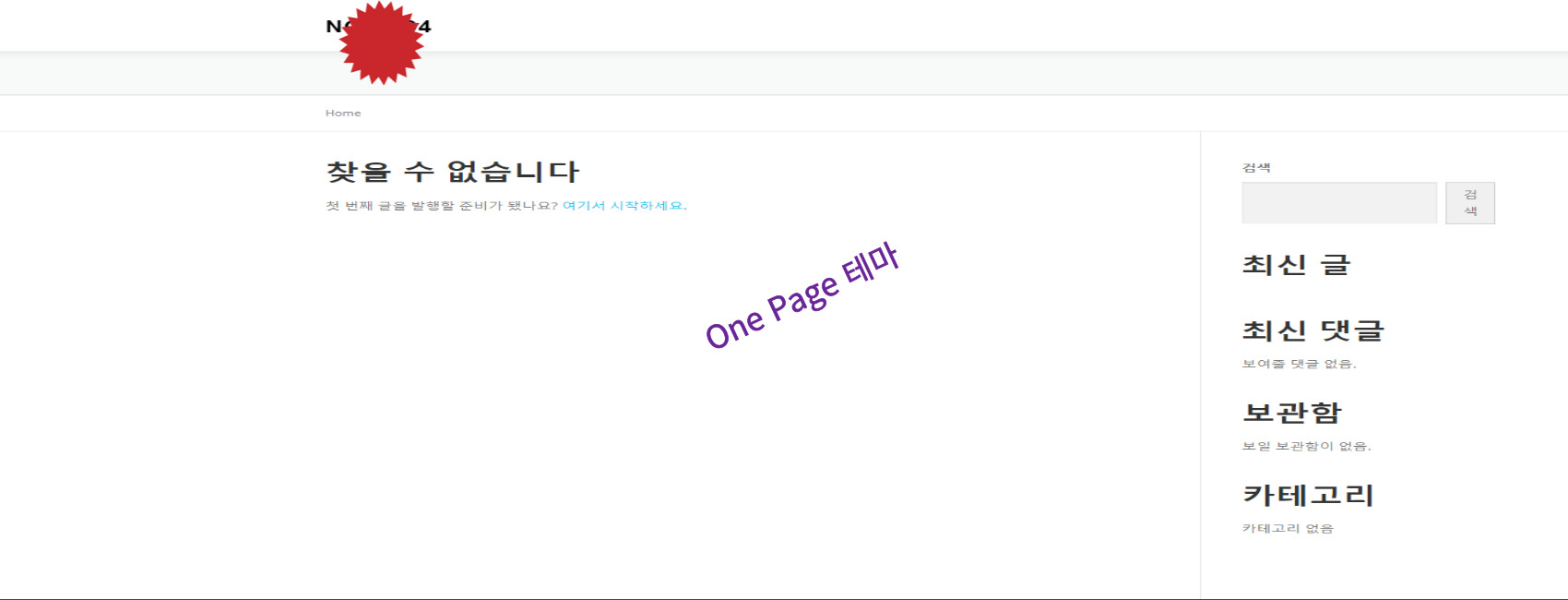
플러그인 설치하기
①제일 먼저 All-in-One WP Migration을 설치합니다. 키워드에 all in one를 칩니다.
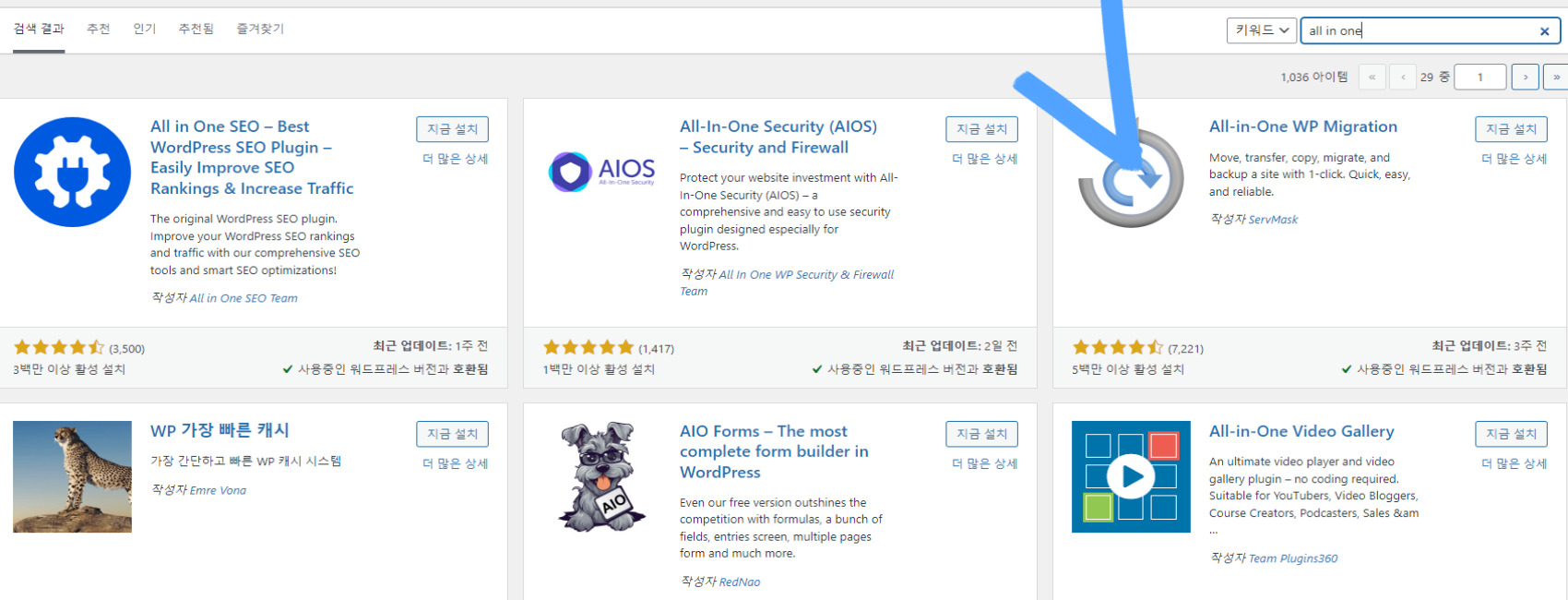
지금 설치 후 활성화 버튼을 꼭 클릭해야 합니다. 플러그인에 설치된 것을 확인할 수 있습니다.
☞비활성화로 나타나 있는 것은 활성화되었다는 의미.
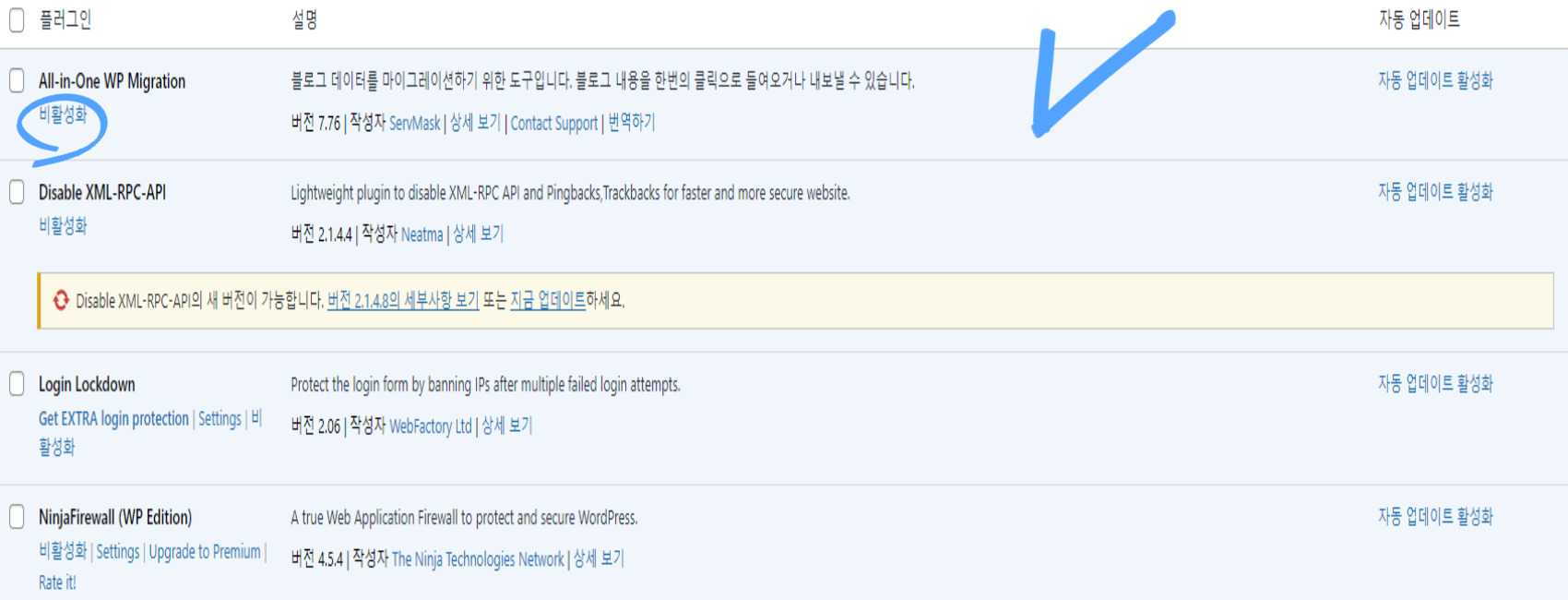
다른 플로그인에 앞서 All-in-One을 제일 먼저 설치하는 것은 워드프레스의 특성 때문입니다. WP는 자유도가 높아 본인의 의도하는 대로 많은 것을 꾸미고 설정할 수 있지만 초보자가 처음 잘못했을 경우 복원과 수정이 쉽지 않습니다. 이러한 문제에 대비할 수 있는 백업 프로그램이기 때문입니다.
백업하기 : 생성된 올인원에 커서를 올리고 내보내기 클릭 → 다음으로 내보내기 → 파일 선택 → 백업파일(용량 약 25MB) 클릭 허용 후 다운로드 저장.
②워드프레스 초기화 하기
■글 → 일괄작업 → 휴지통 →휴지통 비우기. 페이지에서도 똑같은 방법으로 하면 됩니다.
휴지통으로 이동된 삭제 파일들도 자주 비워 주는 습관을 길러야 용량 관리에 유리합니다. 티스토리를 이용할 때와는 달리 우리가 선택 구매한 용량 내에서 작업이 가능하며 용량이 부족하거나 초과될 경우 추가 구매와 업그레이드가 필요합니다.
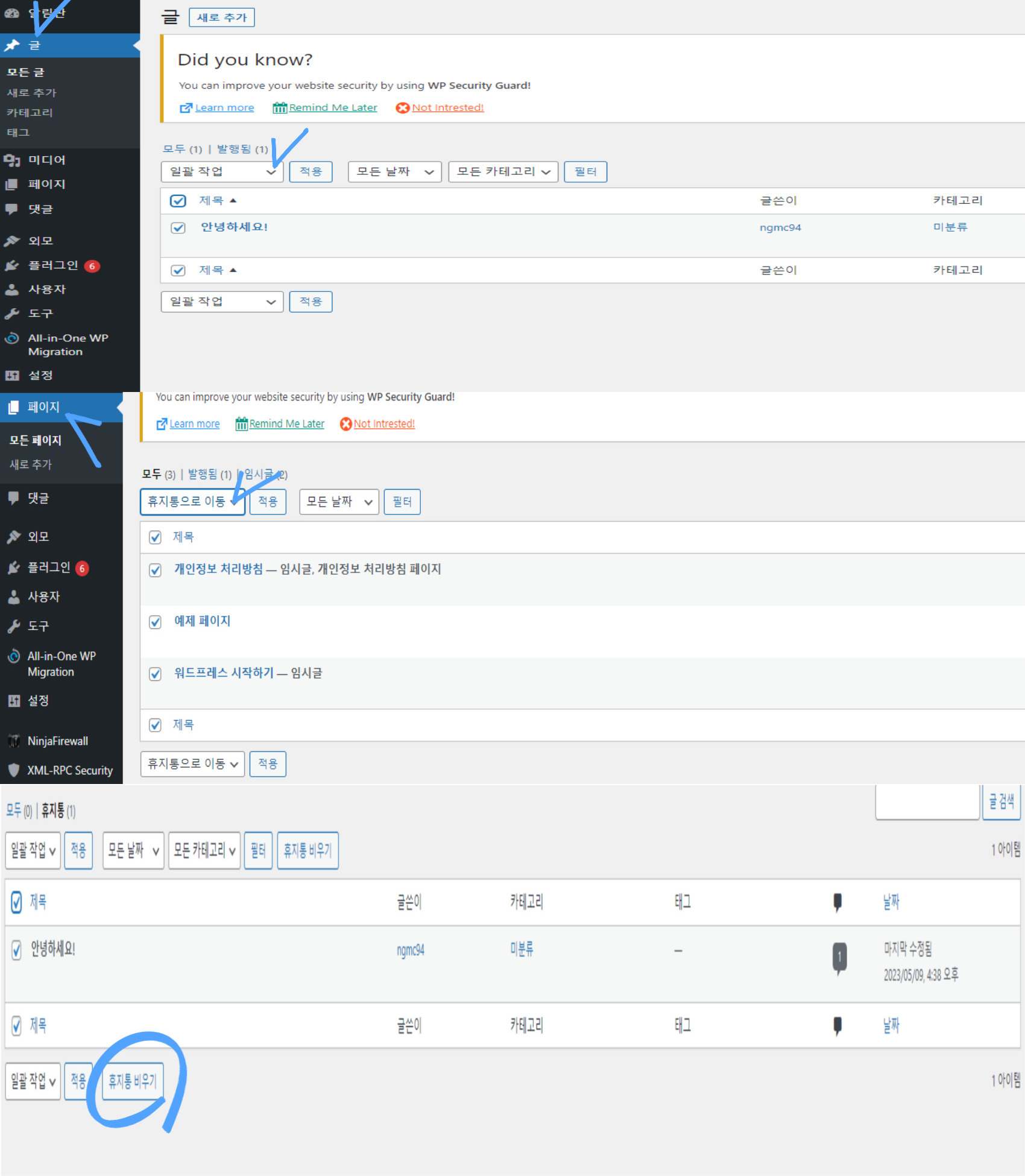
③기존 플러그인 비활성화 후 삭제 및 추가
■삭제
아래 체크표시된 플러그인은 삭제합니다.
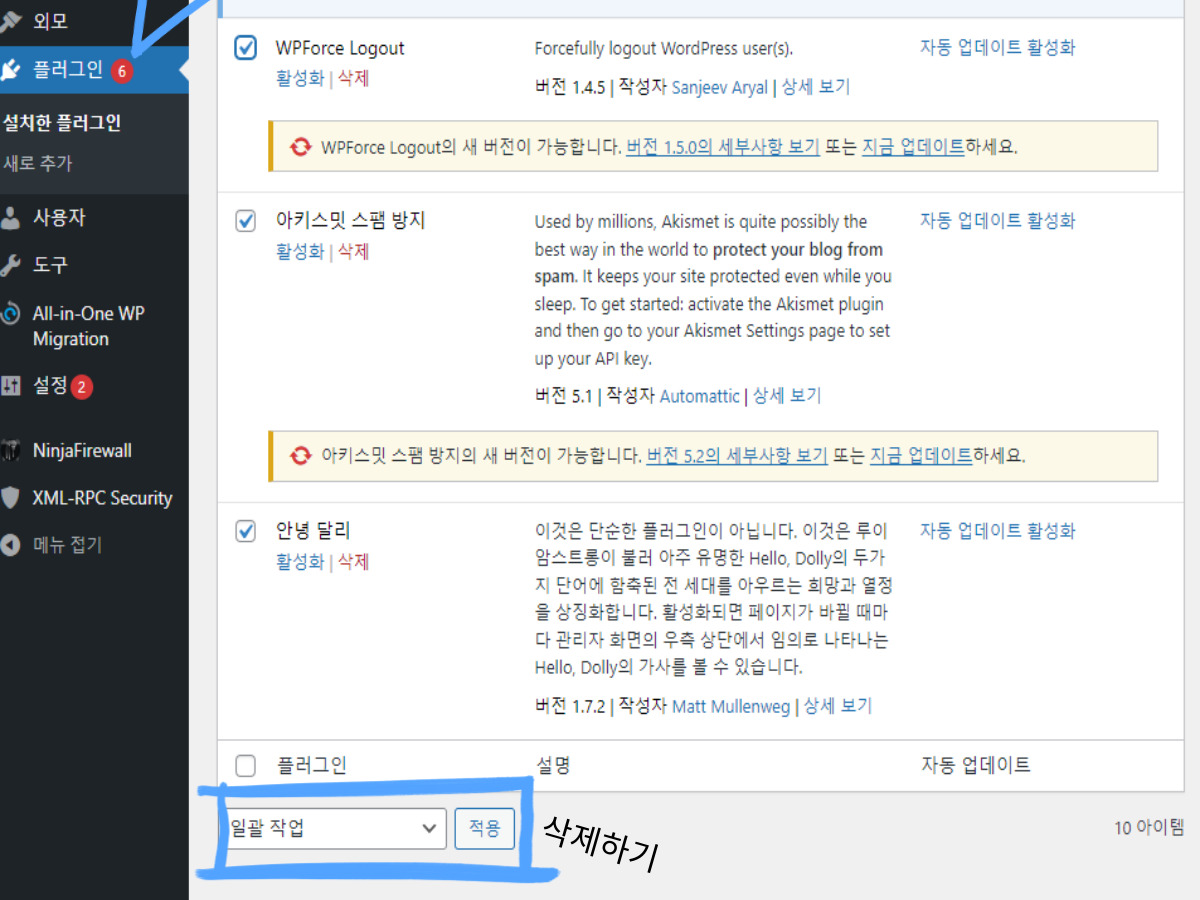
■혹시 미리 설치되어 있는 플러그인 중 Really Simple SSL이 비활성화되어 있으면 활성화시켜 주기 바랍니다. 위의 삭제를 권한 플로그인을 제외하고 잘 모르는 것들은 그냥 둡니다. 카페 24에서 미리 설치해 놓은 것들입니다.
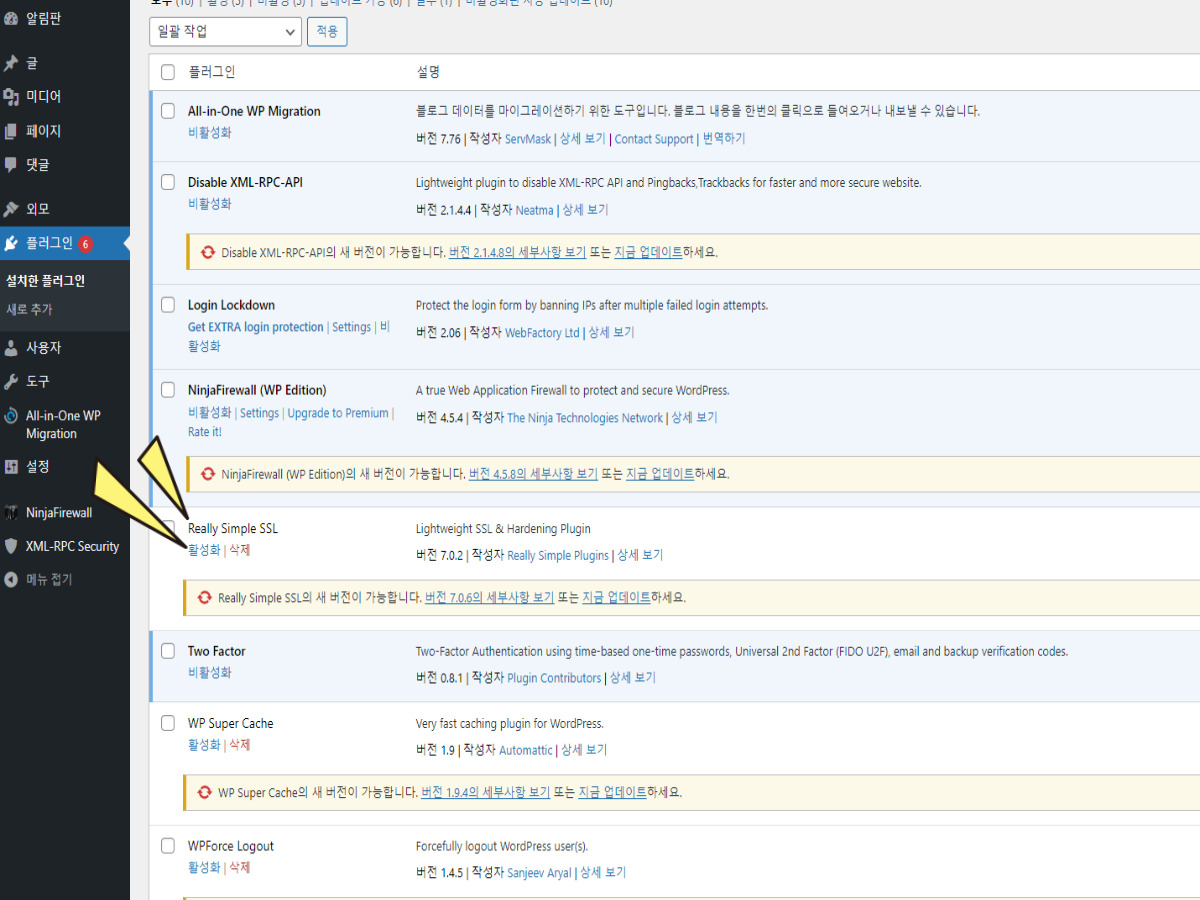
■설치
ⓐ요스트 SEO 플로그인 : 이 플로그인에는 광고도 많고 유료 이용 조건도 많습니다. 그러나 우리가 여기서 활용할 것은 무료 딱 두 가지입니다. 워드프레스 초반에 사용할 수 있는 필수적인 기능이 있습니다.
-각 글의 디스크립션과 구글에 표시되는 스니펫을 간단하게 설정할 수 있습니다. 이 두 가지 만으로도 설치할 가치가 충분합니다.
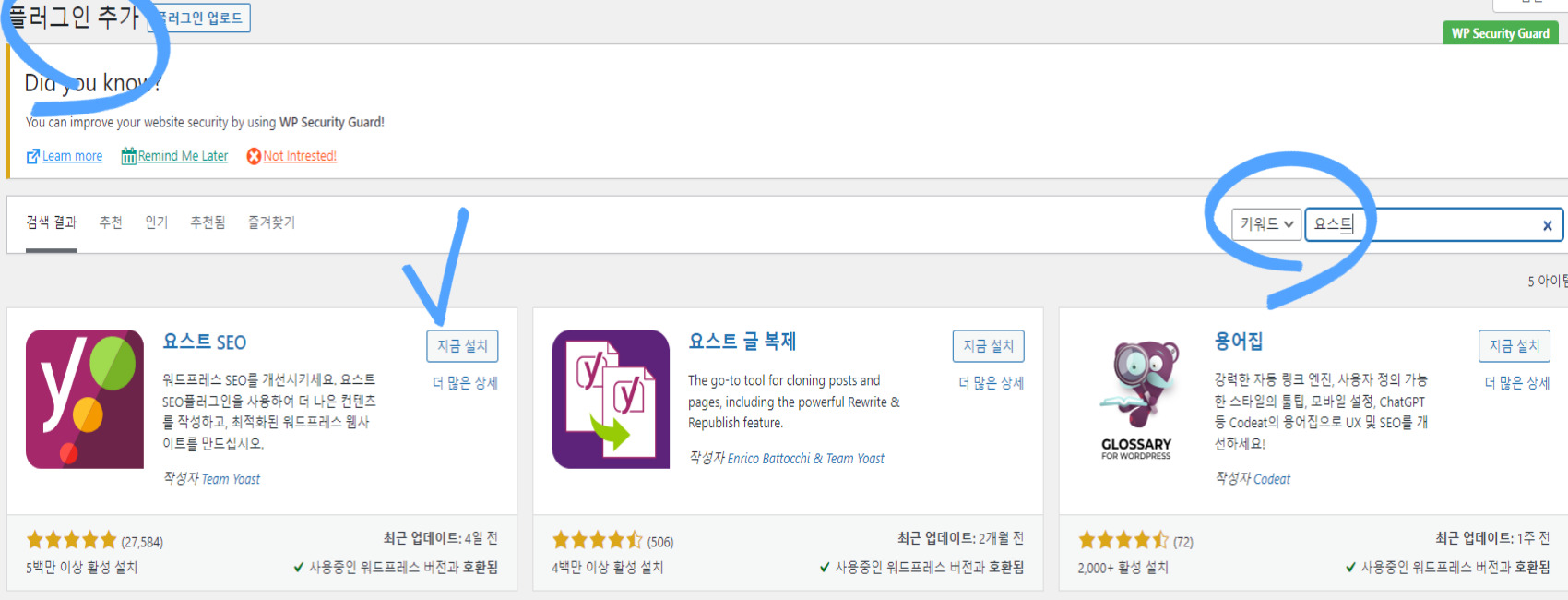
●설치 후, 메뉴에서 요스트 → 세팅 → 글 → seo title(검색 엔진에서 어떤 식으로 노출될 것인지 결정) → Title만 남기고 전부 삭제합니다. 그리고 저장.
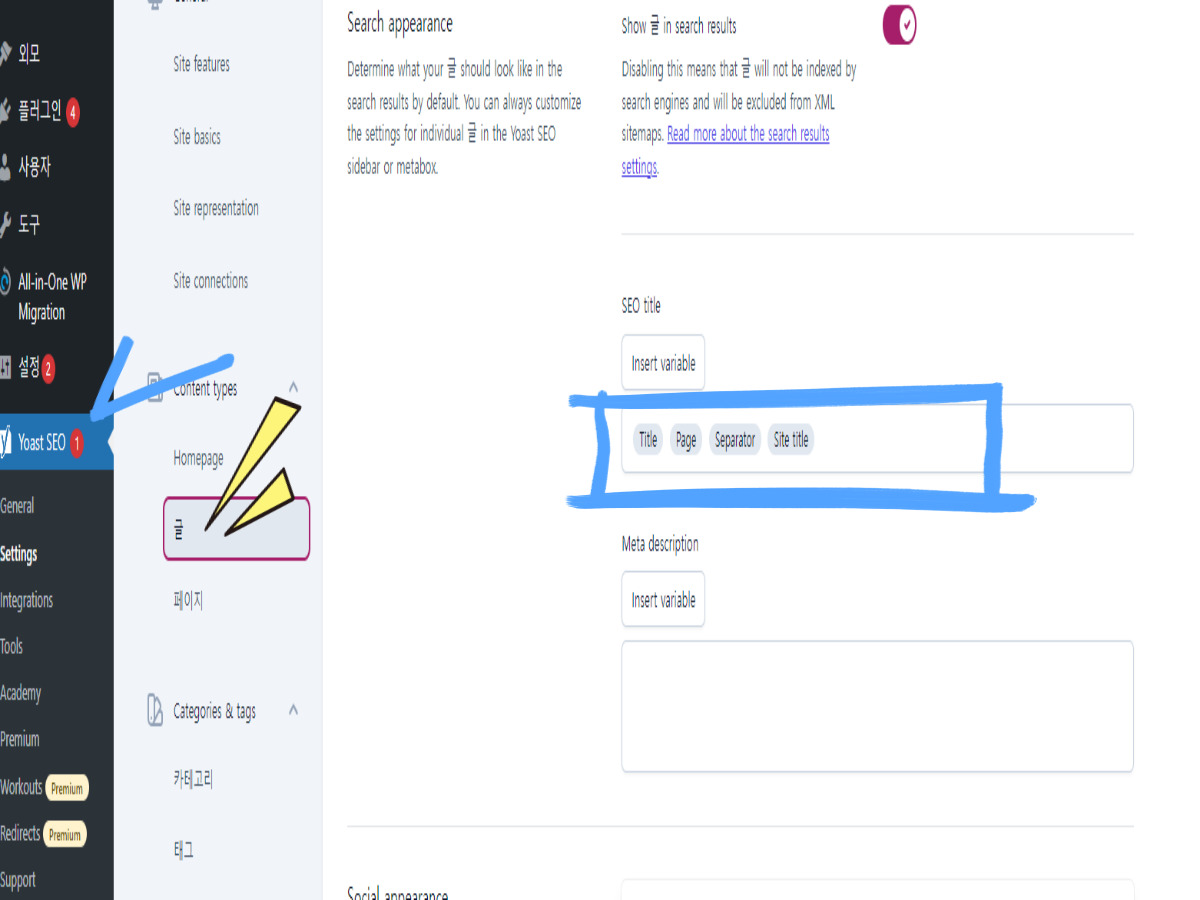
●Integrations 선택 후 SUNRUSH, Wincher를 끕니다. 켜 놓으면 광고가 귀찮을 정도로 뜹니다.
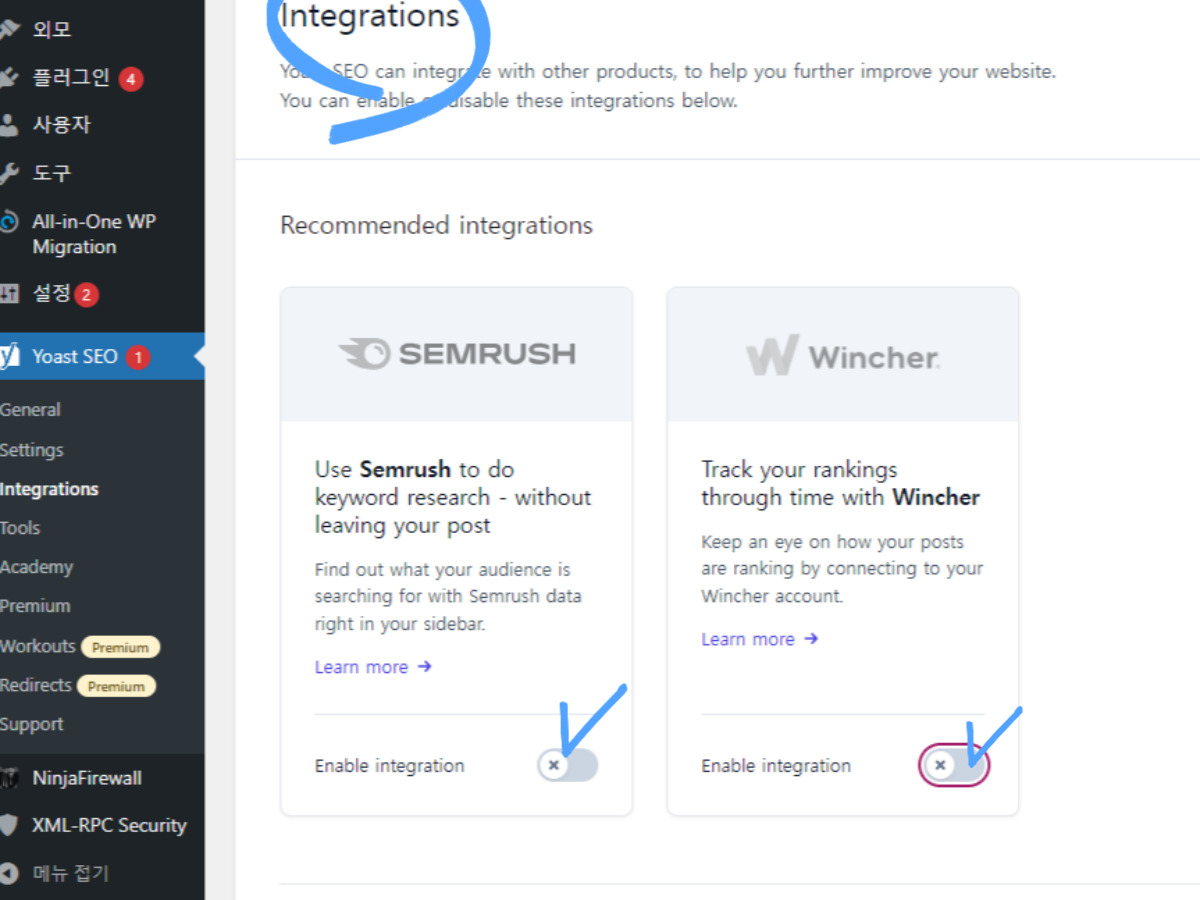
ⓑ웹사이트 최적화 관련 플로그인 : ●JetPack ●404 Redirect ●Simple web image ●AMP
ⓒSEO 관련 플로그인 : ●Yoast Seo ●Yoast 글복제 ●Table of Contents Plus ●Goole Site Kit
ⓓ광고 관련 플로그인 : ●Ad Insert ●Ads Txt Manager
ⓔ에디터 관련 플로그인 : ●클래식 편집기 ●고급편집기 도구
이상으로 처음 워드프레스로 글을 쓰는데 꼭 필요한 플로그인을 살펴봤습니다. 그 외에도 많은 유용한 것들이 있으나 워드프레스로 블로그를 운영하는 데에는 이 것만으로도 충분합니다. 아니 이 기능을 다 이해하고 활용할 수 있을 때 까지도 많은 시간이 걸릴 것으로 생각됩니다.
워드프레스 설치부터 테마 변경, 중요한 플로그인 설치까지 마쳤습니다. 다음에는 글을 작성하면서 관련 플로그인에 대해 좀 더 상세한 기능을 소개하고 적용해 보겠습니다.
호스팅 업체 선정부터 도메인 구입 및 연결, 워드프레스 설치까지 아직도 잘 몰라 궁금해하시는 분들은 아래 포스팅을 참조하시면 되겠습니다.
https://0mind.tistory.com/entry/호스팅업체선청 및 도매인 연결 WP설치완료
카페24호스팅으로 워드프레스 설치하기(1) 도메인 연결 및 기본설정
워드프레스로 블로그를 시작하는 방법은 여러 가지입니다. 클라우드 웨이즈라는 훌륭한 호스팅업체가 있지만, 막 워드프레스를 시작하는 사람들이 접하기에는 많은 어려움이 있습니다. 빠르게
0mind.tistory.com
https://0mind.tistory.com/광고 코드 삽입 사이드바 정리 등
워드프레스 기본 글쓰기/썸네일 광고코드 사이드바 정리
카페 24 호스팅이라는 국내의 편안한 동네에 땅을 사서 도메인 주소를 달고 WP라는 집도 완성했습니다. 그리고 입주에 필요한 최소한의 플로그인을 우선 설치하고, 테마도 블로그 운영에 적합한
0mind.tistory.com
'직장•자기개발' 카테고리의 다른 글
| 워드프레스 애드센스 광고 자동배치하기 (51) | 2023.07.21 |
|---|---|
| 워드프레스 기본 글쓰기/썸네일 광고코드 사이드바 정리 (55) | 2023.07.18 |
| 카페24호스팅으로 워드프레스 설치하기(1) 도메인 연결 및 기본설정 (32) | 2023.07.16 |
| 누리호 여명황혼길 따라 임무완수 (57) | 2023.05.26 |
| 구글 AI 챗봇 바드(Bard)의 답 (20) | 2023.05.14 |





댓글